Cet article a été rédigé avec la collaboration de nos éditeurs(trices) et chercheurs(euses) qualifiés(es) pour garantir l'exactitude et l'exhaustivité du contenu.
L'équipe de gestion du contenu de wikiHow examine soigneusement le travail de l'équipe éditoriale afin de s'assurer que chaque article est en conformité avec nos standards de haute qualité.
Cet article a été consulté 134 841 fois.
Que ce soit en mode solo ou multijoueur, être perdu dans Minecraft n’est jamais amusant. La plupart du temps, c’est simplement agaçant, mais parfois ça peut être mortel. Heureusement, tu peux te téléporter instantanément dans un lieu de ton choix. Tu peux faire cela, aussi bien sur la version pour ordinateur que sur la version mobile du jeu. De même, sur la version pour console, tu peux te téléporter près d’un autre joueur en utilisant les privilèges d’hébergeur de partie multijoueurs.
Étapes
Méthode 1
Méthode 1 sur 3:Se téléporter avec la version pour ordinateur
-
1Ouvre Minecraft. Fais un doubleclic sur l’icône de Minecraft, puis clique sur le bouton JOUER, qui se trouve en bas du lanceur.
-
2Sélectionne un monde. Clique sur Solo, puis sur le monde (en mode créatif), que tu souhaites charger.
- Tu peux aussi créer un nouveau monde en cliquant sur Créer un nouveau monde, en bas de la page.
- Tu dois avoir activé le mode triche pour ton monde.
-
3Clique sur Jouer dans ce monde. Le bouton se trouve en bas de la page. Cela lancera le monde que tu as sélectionné.
- Si tu as créé un nouveau monde, vérifie que tu as sélectionné Mode créatif, puis Créer un nouveau monde à nouveau pour lancer ton monde.
-
4Choisis où te téléporter. Minecraft utilise un système à trois coordonnées (X, Y et Z) pour déterminer l’emplacement du joueur dans le monde. X est la coordonnée à l’est ou à l’ouest du point de spawn. Z est la position au nord ou au sud du point de spawn. Y est l’altitude par rapport à la bedrock.
- Le niveau de la mer est Y:63.
- Tu peux voir tes coordonnées actuelles dans le jeu en appuyant sur F3, Fn+F3 (sur ordinateur portable et Macs) ou Alt+Fn+F3 (sur les Macs récents).
-
5Ouvre la console. Appuie sur la touche / de ton clavier pour ouvrir la console.
-
6Lance la commande de téléportation. Tape teleport nom x y z dans la console, en remplaçant nom par ton pseudo, X par la coordonnée est ou ouest où tu veux aller, Y par l’altitude et Z par la coordonnée nord ou sud [1] .
- Par exemple, ta commande devrait ressembler à ceci :
/teleport sharkboi 0 23 65. - Ton pseudo est sensible à la casse.
- Utiliser une valeur positive pour X et Y augmentera respectivement la distance vers l’est et le sud, alors que des valeurs négatives augmenteront la distance vers l’ouest et le nord.
- Tu peux aussi te téléporter vers un autre joueur. Par exemple, pour téléporter Steve vers Alex, utilise la commande
/teleport Steve Alex.
- Par exemple, ta commande devrait ressembler à ceci :
-
7Appuie sur Entrée. Ton personnage sera automatiquement téléporté aux coordonnées sélectionnées.Publicité
Méthode 2
Méthode 2 sur 3:Se téléporter avec la version mobile
-
1Ouvre Minecraft. Appuie sur l’icône Minecraft, elle ressemble à un bloc de terre avec de l’herbe sur le dessus.
-
2Ouvre un monde existant. Appuie sur Jouer en haut de la page, puis sélectionne le monde (en mode survie ou créatif) que tu veux lancer.
-
3Appuie sur Pause ǁ. Le bouton peut apparaitre dans les versions bêta de la dernière version PE, mais pas dans les versions stables. Il se trouve en haut de l’écran. Un menu va alors s’afficher.
-
4Appuie sur Réglages. Tu trouveras le bouton sur la gauche de l’écran.
-
5Active le mode triche. Fais défiler l’écran vers le bas jusqu’à la section Triche, puis appuie sur le curseur Activer le mode triche.
- Si le curseur bascule à droite, alors les codes de triche sont activés pour le monde que tu as sélectionné.
- Il te sera peut-être demandé de confirmer ton choix. Si c’est le cas, appuie sur Continuer.
-
6Ferme le menu. Appuie sur la croix dans le coin supérieur droit de l’écran, puis appuie sur Reprendre la partie sur la gauche de l’écran.
-
7Ouvre la barre de Discussions. Clique sur l’icône de Discussions. C’est l’icône en forme de bulle de dialogue qui se trouve en haut de l’écran. La barre de Discussions s’affichera en bas de l’écran.
-
8Appuie sur /. Cette option se situe en bas à gauche de l’écran. Un menu popup va alors apparaitre.
-
9Clique sur Teleport (Se téléporter). C’est l’une des options du menu popup.
-
10Sélectionne ton personnage. Appuie sur Who (Qui), puis sélectionne ton nom. Cela ajoutera ton pseudo à la commande de téléportation.
-
11Clique sur le champ de texte. Il se trouve en bas de l’écran. En faisant cela, le clavier visuel s’affichera.
-
12Entre les coordonnées. Renseigne les coordonnées X, Y et Z de l’endroit où tu veux te téléporter. Chaque coordonnée doit être séparée par une espace.
- Pour le pseudo longboi, par exemple, la commande sera
teleport longboi 23 45 12. - Des valeurs positives pour X et Z augmenteront respectivement la distance vers l’est et le sud, alors que des valeurs négatives augmenteront la distance vers l’ouest et le nord.
- Pour le pseudo longboi, par exemple, la commande sera
-
13Appuie sur Entrée. Le bouton ressemble à une bulle de dialogue avec une flèche pointant vers la droite. Il se situe en haut à droite du clavier. Ton personnage sera alors téléporté aux coordonnées précédemment indiquées.Publicité
Méthode 3
Méthode 3 sur 3:Se téléporter avec la version pour console
-
1Lance Minecraft. Sélectionne Minecraft dans le menu de ta console.
- Pour pouvoir te téléporter sur une console, tu dois héberger une partie en multijoueur. Tu ne peux aussi que te téléporter vers l’emplacement d’un autre joueur.
-
2Clique sur Jouer. Le bouton se trouve en haut du menu du jeu.
-
3Sélectionne un monde. Tu peux choisir de charger un monde en mode survie ou créatif.
-
4Active les privilèges. Tu dois activer les privilèges d’hôte.
- Sélectionne Options supplémentaires.
- Coche la case Privilèges d’hôte.
- Appuie sur B ou le bouton rond.
-
5Sélectionne Charger. Le bouton se trouve vers le bas de la page.
-
6Sélectionne OK. Tu devras confirmer que tu es au courant des conséquences de charger un jeu avec les privilèges d’hôte avant que le jeu se lance.
-
7Appuie sur le bouton Retour. Il se trouve à gauche du bouton portant le logo de ta console (X pour la Xbox et PS pour la PlayStation). Cela ouvrira le menu Hôte.
-
8Sélectionne Hôte. De nouvelles options vont alors s’afficher.
-
9Sélectionne la téléportation. Sélectionne l’option Se téléporter vers un joueur, la liste des joueurs connectés va alors s’afficher.
-
10Sélectionne un joueur. Sélectionne le joueur vers lequel tu veux te téléporter. En faisant cela, tu seras immédiatement téléporté à l’endroit où il se trouve.Publicité
Conseils
- Si tu veux te téléporter vers un joueur en particulier plutôt que vers des coordonnées, tu peux entrer son pseudo à la place des coordonnées. Vérifie bien que son nom respecte la casse.
- En mode Survie, tu peux utiliser une perle d’Ender pour te téléporter sur un bloc qui se trouve dans ton champ de vision. Tu dois d’abord t’équiper de la perle d’Ender, puis regarder dans la direction du bloc souhaité et enfin utiliser la perle. Cependant, ce mode de téléportation te coutera 2,5 cœurs par téléportation.
Avertissements
- Se téléporter vers des coordonnées aléatoires peut avoir des conséquences désastreuses (ou comiques). Tu pourrais, par exemple, apparaitre dans de la lave ou au fond de l’océan.
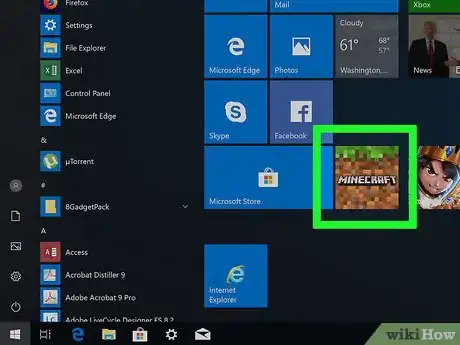
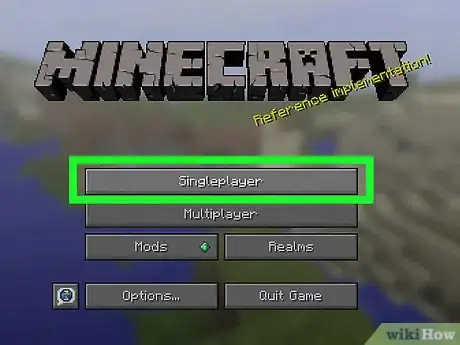
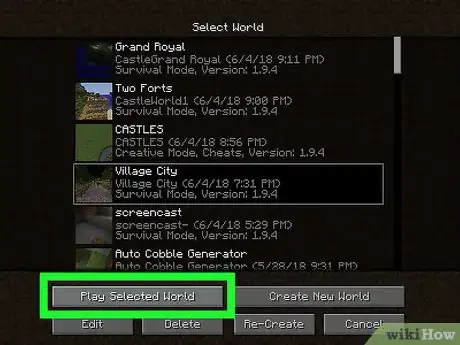
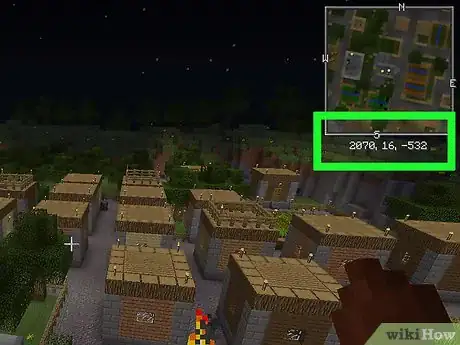
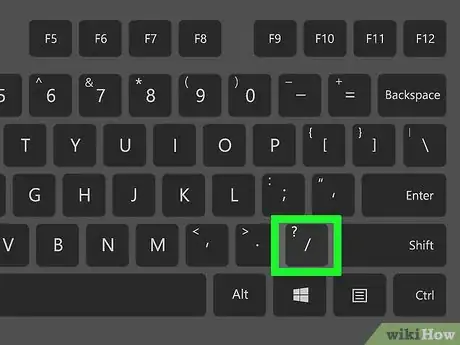
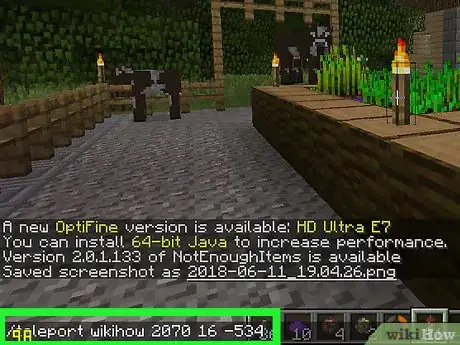
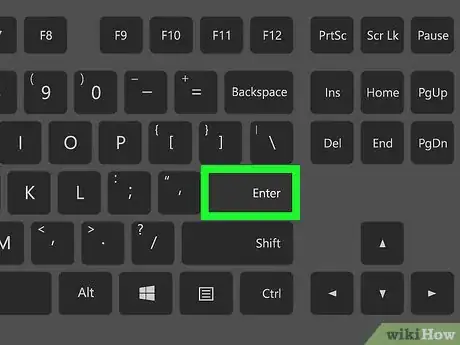
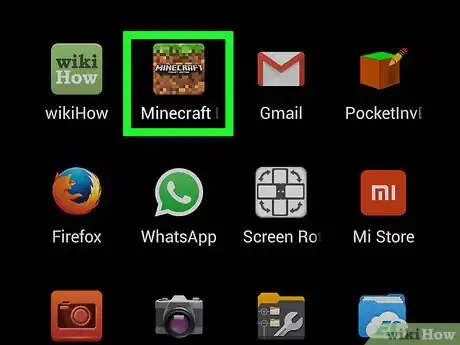
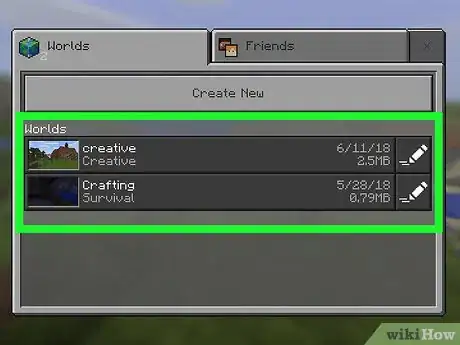
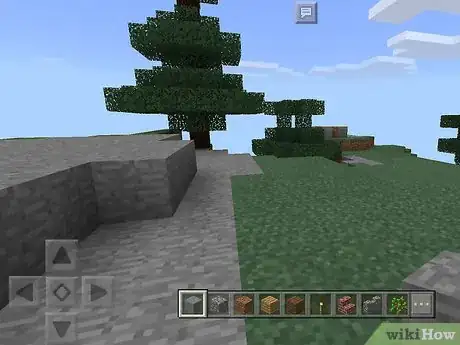
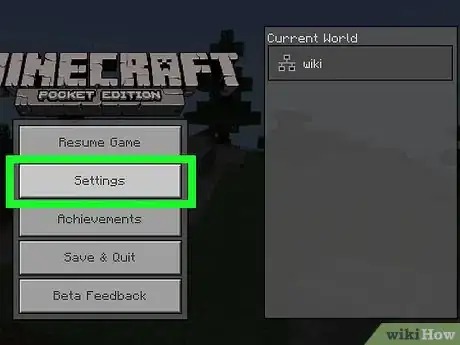
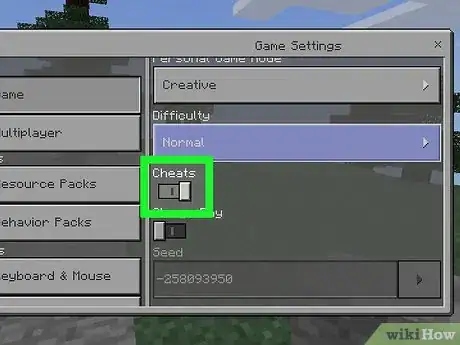
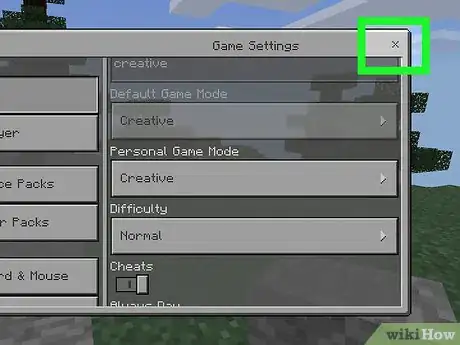


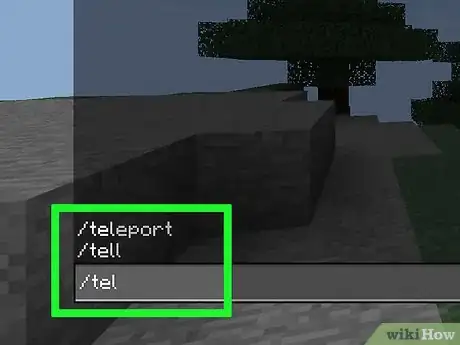
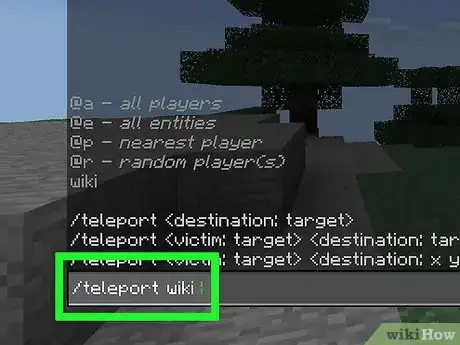
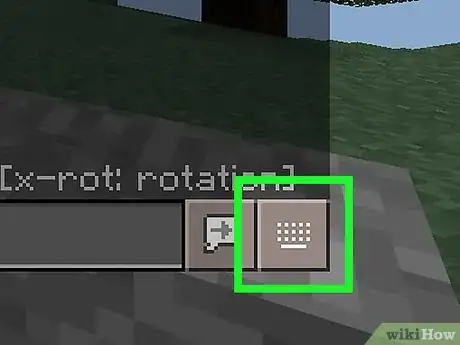
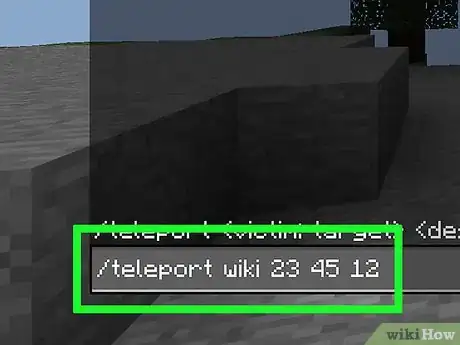
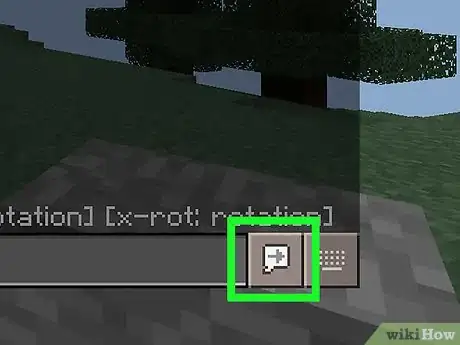
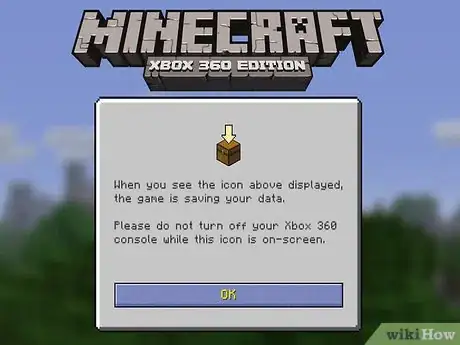
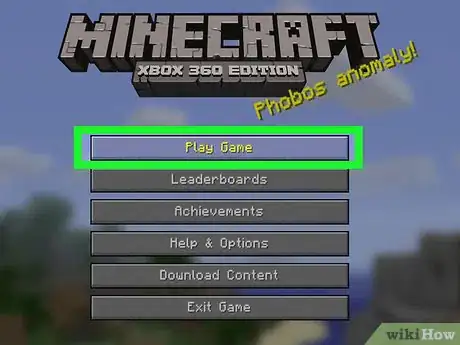
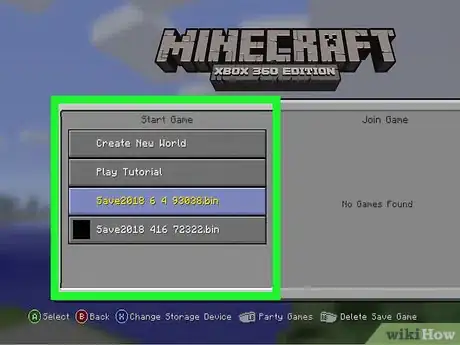
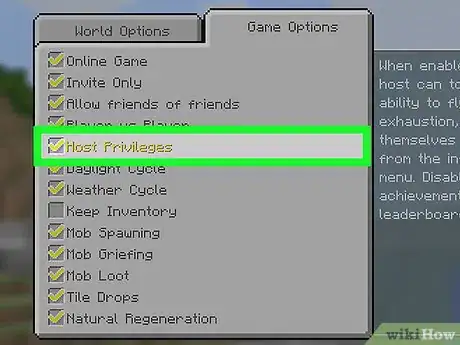
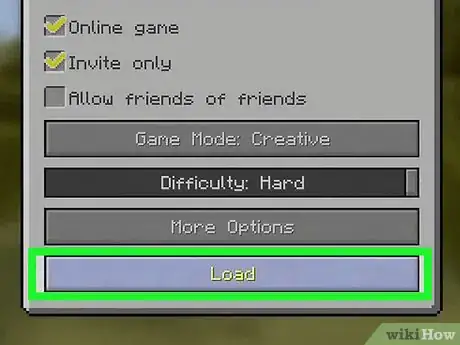
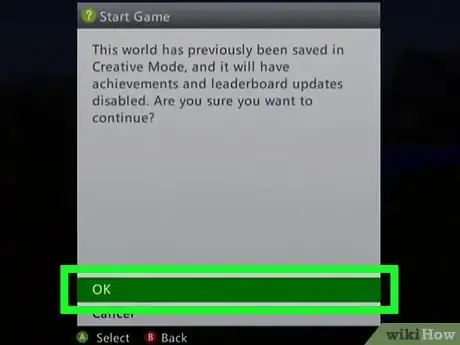
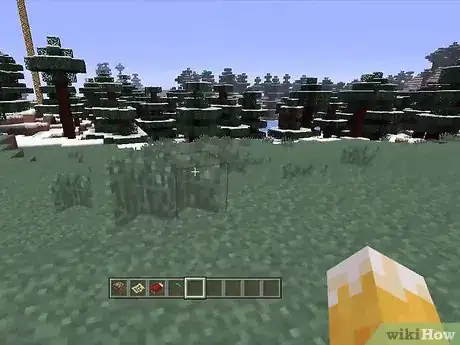
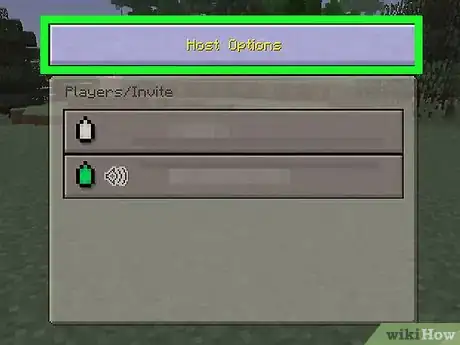
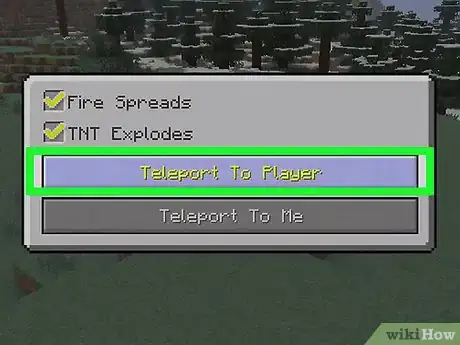
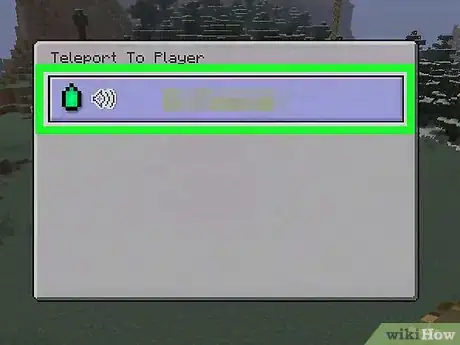
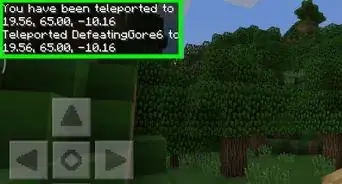
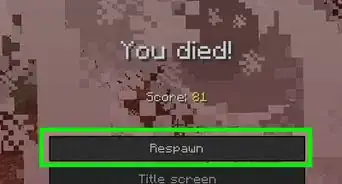
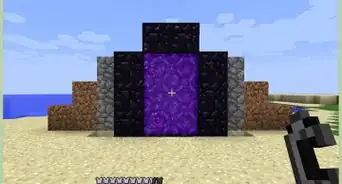

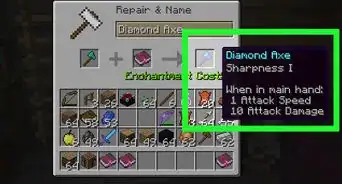
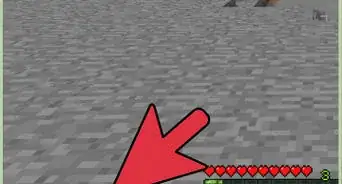
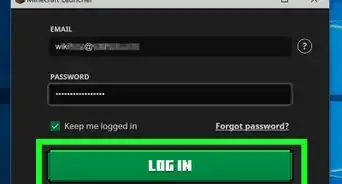
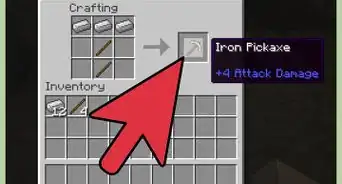
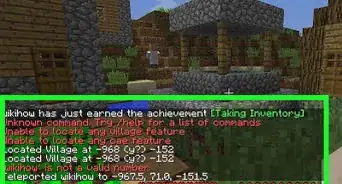
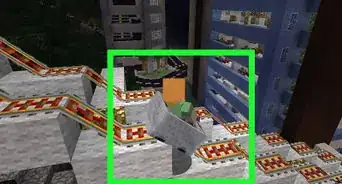
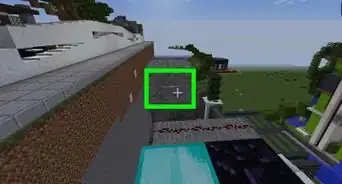
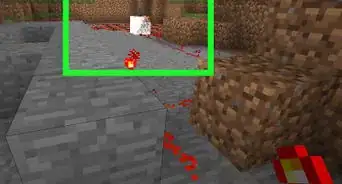
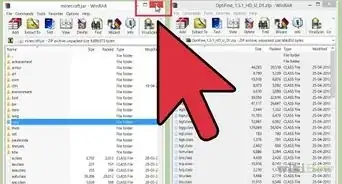
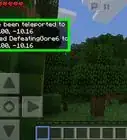
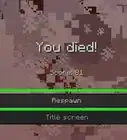



L'équipe de gestion du contenu de wikiHow examine soigneusement le travail de l'équipe éditoriale afin de s'assurer que chaque article est en conformité avec nos standards de haute qualité. Cet article a été consulté 134 841 fois.